Banyak orang menggunakan Snapchat untuk mengirim pesan, gambar, dan video ke teman dan keluarga. Ini adalah salah satu aplikasi perpesanan yang paling banyak digunakan saat ini. Namun, ada masalah dengan Snapchat yang menampilkan lokasi yang salah. Saat Anda melihat lokasi teman Anda, Snapchat akan menampilkan lokasi yang berbeda dari lokasi sebenarnya. Jadi, Anda mungkin ingin tahu mengapa hal itu terjadi. Lanjutkan membaca posting ini untuk memperbaiki kesalahan lokasi Snapchat di Android dan iPhone dan menghilangkan kekhawatiran Anda.
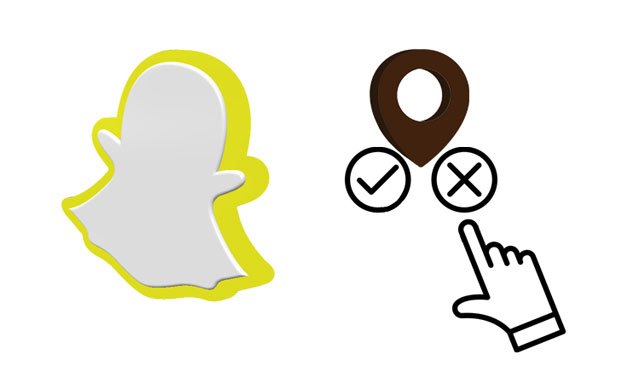
Snap Map sebagian besar 99% akurat, dan menunjukkan lokasi keluarga atau teman Anda yang benar. Namun, terkadang hal ini bisa salah tergantung pada faktor-faktor seperti mode hantu, VPN, aplikasi yang sudah ketinggalan zaman, dll.
Singkatnya, Snapchat masih bisa memberi Anda lokasi yang salah, yang terjadi pada banyak pengguna. Aplikasi ini sangat bergantung pada GPS perangkat karena tidak memiliki pelacak lokasi, yang mungkin menyebabkan lokasi yang salah jika perangkat tidak mutakhir atau sudah tua.
Anda telah mengaktifkan Mode Hantu, atau Anda tidak online. Jika Anda tidak online selama 6 jam, Snapchat akan menghapus atau menyembunyikan lokasi Anda dari orang lain. Selain itu, masalah ini akan terjadi ketika Anda telah mengaktifkan fitur Mode Hantu di aplikasi. Fitur ini menyembunyikan lokasi Anda, namun Anda tetap dapat memeriksa lokasi orang lain.
Ada tambalan dan bug di aplikasi Snapchat Anda. Jika versi aplikasi Snapchat Anda sudah usang atau terlalu lama, beberapa fitur seperti lokasi mungkin tidak berfungsi.
Menggunakan Spoofer Lokasi. Jika Anda menggunakan aplikasi lokasi palsu atau VPN, kemungkinan besar Anda akan mendapatkan kesalahan "lokasi Snapchat salah".
Sepertinya Anda suka: Ingin menggunakan alternatif iTools untuk memalsukan lokasi virtual Anda ? Berikut adalah 10 opsi teratas.
Snap Map adalah salah satu fitur Snapchat yang paling berguna. Cukup membuat frustrasi ketika Anda tidak dapat menemukan lokasi sebenarnya dari teman Anda. Namun Anda tidak perlu khawatir karena Anda dapat mengatasi masalah ini dengan perbaikan di bawah ini:
Memperbarui aplikasi Anda membawa beberapa perbaikan, termasuk perbaikan bug. Oleh karena itu, penting untuk memperbarui aplikasi Anda secara teratur. Jika bug menyebabkan kesalahan pada aplikasi Anda, memperbarui aplikasi ini akan menyelesaikan masalah Anda. Dengan demikian, Anda dapat membuka toko aplikasi untuk memperbarui aplikasi.
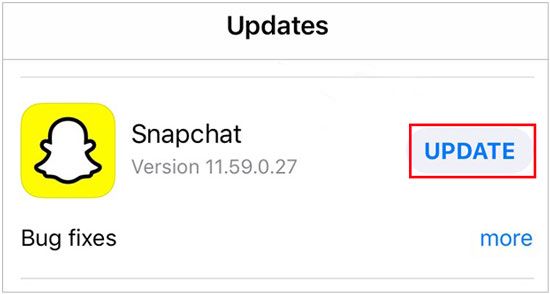
Jika Anda memperbarui aplikasi Snapchat dan masalah belum teratasi, Anda dapat menghapus instalan aplikasi tersebut dan menginstalnya kembali. Ini akan membantu menghapus data yang bertentangan di aplikasi.
Terkadang suatu aplikasi mungkin mempunyai beberapa bug, yang mungkin menyebabkannya mogok. Misalnya, jika Snap Map Anda tidak dimuat, Anda harus memulai ulang aplikasi Snapchat di perangkat iOS atau Android Anda. Jika teknik ini tidak berhasil, coba perbaikan berikut.
Snapchat adalah salah satu aplikasi media sosial paling populer, tetapi jika Anda tidak menggunakannya dengan benar, Anda tidak akan menikmati semua fungsinya. Pastikan izin lokasi Anda diaktifkan dengan data seluler sehingga keakuratan lokasi aplikasi tidak terganggu. Di bawah ini adalah prosedur untuk mengaktifkan izin aplikasi di perangkat Android dan iOS :
Untuk iOS :
Langkah 1: Buka Pengaturan dan klik Snapchat .
Langkah 2: Ketuk Lokasi di bawah IZINKAN SNAPCHAT UNTUK MENGAKSES .
Langkah 3: Berikan izin aplikasi untuk mengakses informasi lokasi dengan memilih opsi Saat Menggunakan Aplikasi .
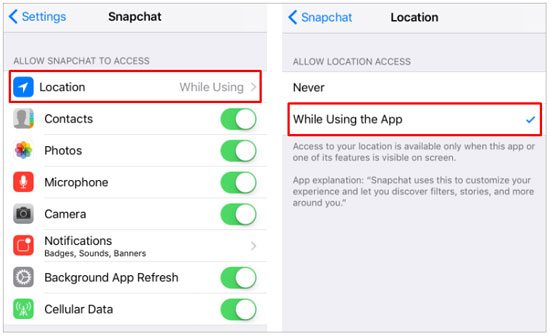
Untuk Android :
Langkah 1: Buka Pengaturan dan pilih Aplikasi .
Langkah 2: Ketuk Snapchat lalu pilih Izin .
Langkah 3: Ketuk Lokasi dan Akses Lokasi Untuk Aplikasi Ini .
Langkah 4: Anda akan melihat dua opsi: Izinkan hanya saat menggunakan aplikasi dan Izinkan sepanjang waktu . Silakan pilih salah satu opsi dan aktifkan untuk mengatasi masalah lokasi Snapchat yang salah.
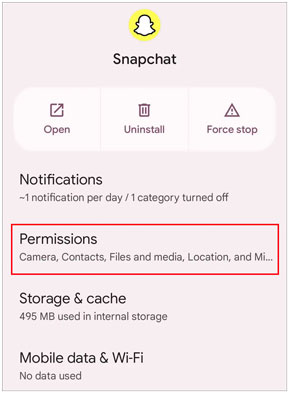
Pelajari lebih lanjut: Bagaimana Cara Mudah Mengubah Lokasi di Facebook Marketplace?
Misalkan fitur Lokasi di perangkat Android Anda atau Layanan Lokasi di perangkat iOS Anda dinonaktifkan karena alasan apa pun. Dalam hal ini, Anda akan mendapatkan notifikasi "lokasi Snapchat salah" yang mengganggu. Oleh karena itu, Anda perlu memastikan bahwa GPS Anda berfungsi. Di bawah ini adalah prosedur langkah demi langkah untuk mengaktifkan fitur Lokasi:
Untuk iOS :
Langkah 1: Di perangkat iOS Anda, buka aplikasi Pengaturan dan pilih Privasi .
Langkah 2: Di sini, ketuk tab Layanan Lokasi .
Langkah 3: Ketuk opsi ini lagi untuk mengaktifkan fitur tersebut. Maka lokasi Snapchat Anda sekarang akan berfungsi!

Untuk Android :
Langkah 1: Buka Pengaturan dan ketuk Lokasi .
Langkah 2: Navigasikan ke Akses Lokasi dan aktifkan.
Lihat juga: Berencana untuk mengalihkan iPhone Anda ke ponsel Android ? Jika Anda ingin memindahkan data Anda tanpa hambatan, cobalah cara berikut.
Jika opsi Hantu diaktifkan di pengaturan Snapchat Anda, teman Anda tidak dapat melihat lokasi Anda. Anda perlu menonaktifkan mode Ghost agar Snapchat Anda dapat berfungsi. Di bawah ini adalah cara mematikan Mode Hantu:
Langkah 1: Buka aplikasi Snapchat Anda dan ketuk Profil Anda di layar.
Langkah 2: Klik ikon Pengaturan , dan ketuk opsi Lihat Lokasi Saya . Kemudian Anda dapat menonaktifkan Mode Hantu dengan mengklik tombol hijau.
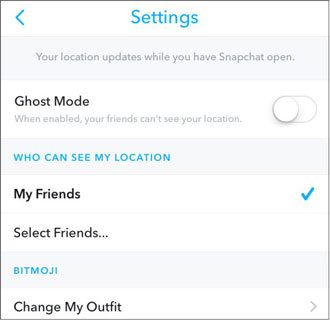
Periksa jika diperlukan:
Mengapa Lokasi Saya Salah di iPhone Saya? (Termasuk Perbaikan)
Aplikasi Spoofing Fantastis untuk Pokemon Go di iOS dan Android
Mengapa Snapchat menampilkan lokasi teman Anda yang salah? Mungkin mereka telah mengubah lokasi GPS secara diam-diam. Setelah memahami penyebab lokasi yang salah di Snapchat dan cara memperbaikinya, Anda masih memiliki satu masalah yang perlu Anda atasi. Misalkan Anda ingin menyembunyikan lokasi Anda agar orang lain tidak dapat menemukan Anda. Tindakan ini menjaga keamanan dan privasi Anda.
Jadi, bagaimana Anda bisa memalsukan lokasi Anda di Snapchat dengan mudah ? Faktanya, selama Anda menginstal perangkat lunak Pengubah Lokasi ini, Anda akan melakukannya dengan mudah. Selain itu, software ini dapat berfungsi untuk smartphone iOS dan Android .
Fitur utama dari perangkat lunak ini:
* Lokasi Android / iOS palsu ke belahan dunia mana pun.
* Kompatibilitas seratus persen dengan aplikasi berbasis lokasi seperti platform sosial, game AR, dll.
* Ekspor/impor file GPX untuk memungkinkan Anda menyimpan rute.
* Bekerja dengan semua versi Android dan iOS , termasuk Android 12 dan iOS 16.
Unduh perangkat lunak untuk mengubah lokasi Snapchat dengan mudah.
Berikut adalah prosedur untuk mengubah lokasi Snapchat Anda di iPhone menggunakan program ini:
Langkah 1: Instal perangkat lunak di komputer Anda dan buka. Buka dan pilih Memulai .

Langkah 2: Hubungkan ponsel Anda ke komputer menggunakan kabel USB. Setelah perangkat Anda berhasil terhubung, klik Percayai .
Langkah 3: Pilih perangkat Anda, dan ketuk OK . Lalu tekan Teleportasi dari sudut kanan atas layar Anda, dan pilih atau ketik lokasi pilihan Anda.
Langkah 4: Setelah Anda memasukkan lokasi palsu, ketuk opsi Pindah . Semua aplikasi di ponsel Anda yang membagikan lokasi Anda, termasuk aplikasi Snapchat, akan beralih ke lokasi palsu.

Terkadang Snapchat menampilkan informasi lokasi yang salah karena berbagai alasan, termasuk aplikasi Snapchat yang sudah ketinggalan zaman. Untuk mengatasi masalah ini, Anda perlu mencoba solusi yang dibahas di atas. Jika Anda ingin menyembunyikan lokasi Snapchat Anda dari teman demi privasi atau keamanan, program lokasi virtual adalah pilihan yang baik.
Artikel Terkait:
4 Cara Mudah Mentransfer Musik dari iPhone ke Android
2 Cara Memulihkan Pesan Snapchat yang Dihapus di Android
13 Aplikasi Pemulihan WhatsApp Teratas untuk Android & iPhone
Bagaimana Cara Menghapus Pesan Snapchat untuk Selamanya dalam 7 Situasi Ini?
[Skout Ubah Lokasi] Bagaimana Cara Mengubah Lokasi di Skout dengan Cara Sederhana?